せっかくパソコンを立ち上げたのに、
何やら真っ暗な画面や、
この様な画面から先に進めないことがあります。
この画面の事を「BIOS」といいます。
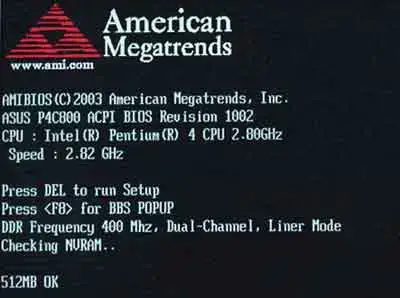
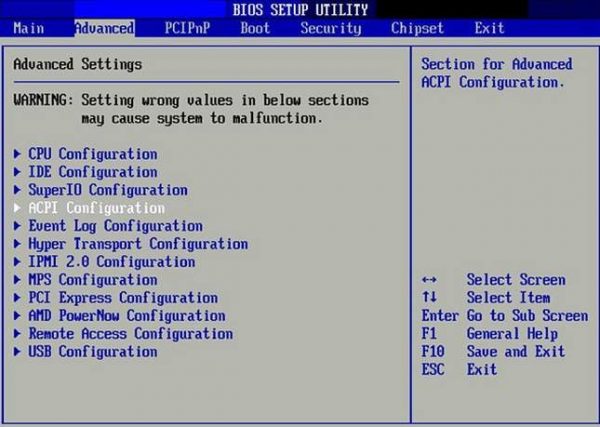
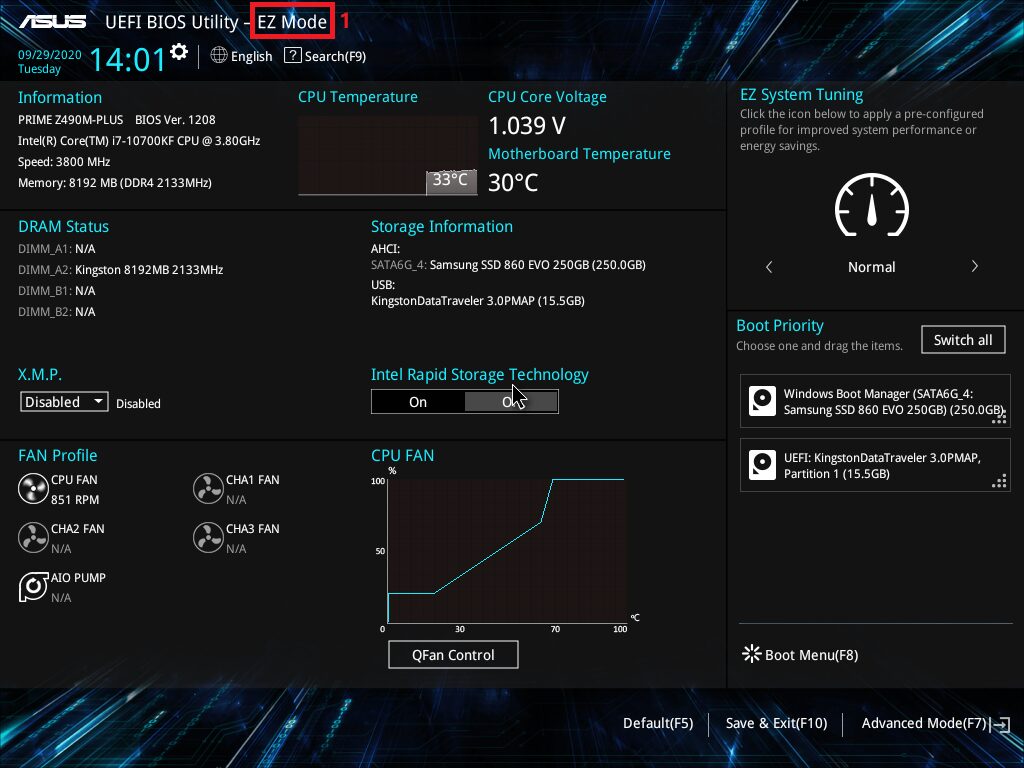
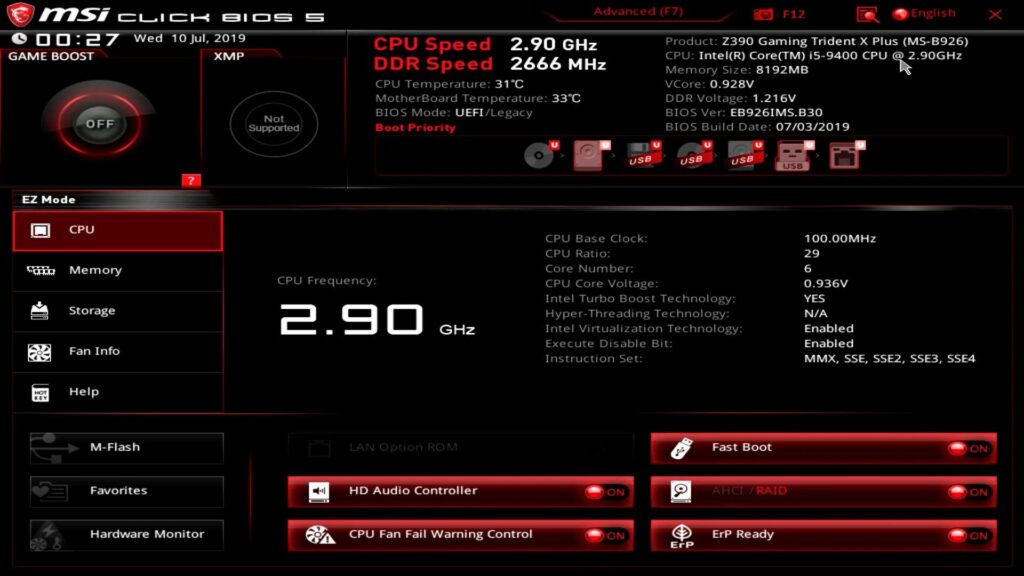
起動してすぐにWindowsロゴが出る場合も、
メーカーのロゴが出る場合もあります。
それはパソコンによります。
ところでBIOSとはいったい何なのでしょうか?
「BIOSの機能」何の為の存在?
BIOS(バイオス)とは、Basic Input/Output System(ベーシック・インプット・アウトプット・システム)の略で、
パソコンの基礎的な動作を制御する重要なプログラムです。
昔ゲームキューブやPlay Stationにゲームカセットを差し込んで、
何らかのボタンを長押しすると、
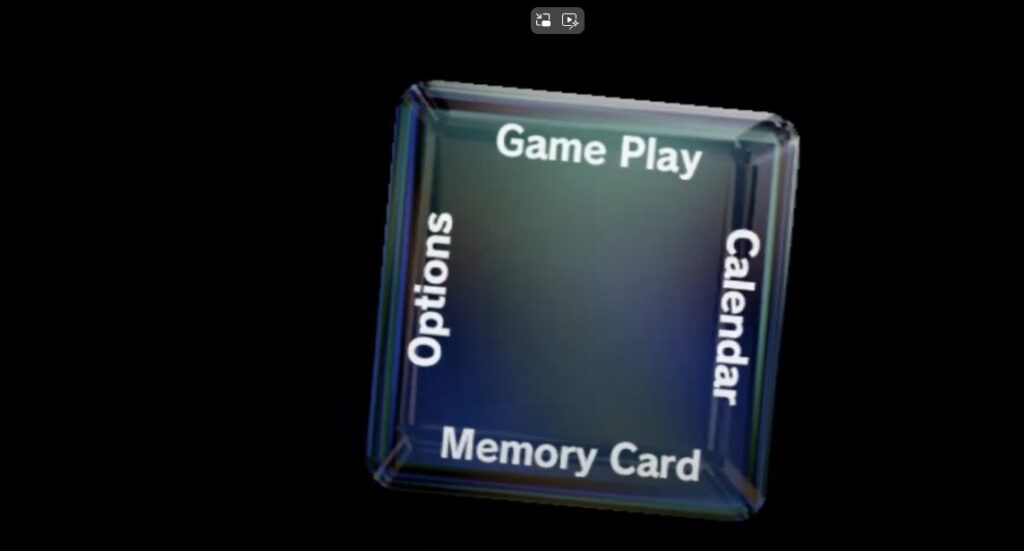

この様な設定画面が出てきた事を覚えていませんか?
(年齢がバレちゃう、私は1991年生まれです!!)
ゲームの起動時に画面の明るさを調節したり
ゲーム機の日時を調節したり出来ました。
BIOSはハードとしてのパソコンの調節機能です。
パソコンの中にストレージ(HDDやSSDディスク)
を物理的に取り付けて
ストレージにOS(windowsやMac,LINUX)
をインストールします。
OSがパソコンにインストールされ
初めて、ネットサーフィンが出来たり
多様なソフトを起動できるようになるんですね。
パソコンがBIOS画面になってしまう原因と対処法
1. ストレージの接続不良
OSが入っているストレージ(SSDやHDD)が正しく接続されていないと、
BIOSがOSを見つけられず、自動的にBIOS画面が表示されます。
対処法:
- PCの電源を切り、ストレージの接続を確認する。



ディスクにはそれぞれ
「電源ケーブル」と「SATAケーブル」という
2本のケーブルが挿さっている筈です。
2本のケーブルが挿されているか、
確認しましょう。
2. ブート(起動)優先順位の変更
何らかの理由でOSが入っているストレージの優先順位が下がり、
USBメモリや別のドライブから起動しようとしてしまうことがあります。
対処法:
- BIOS画面で「Boot」または「Boot Priority」の項目を探す
- OSが入っているSSD/HDDを最優先に設定する
- 設定を保存して再起動する(通常「F10」キーで保存&終了)
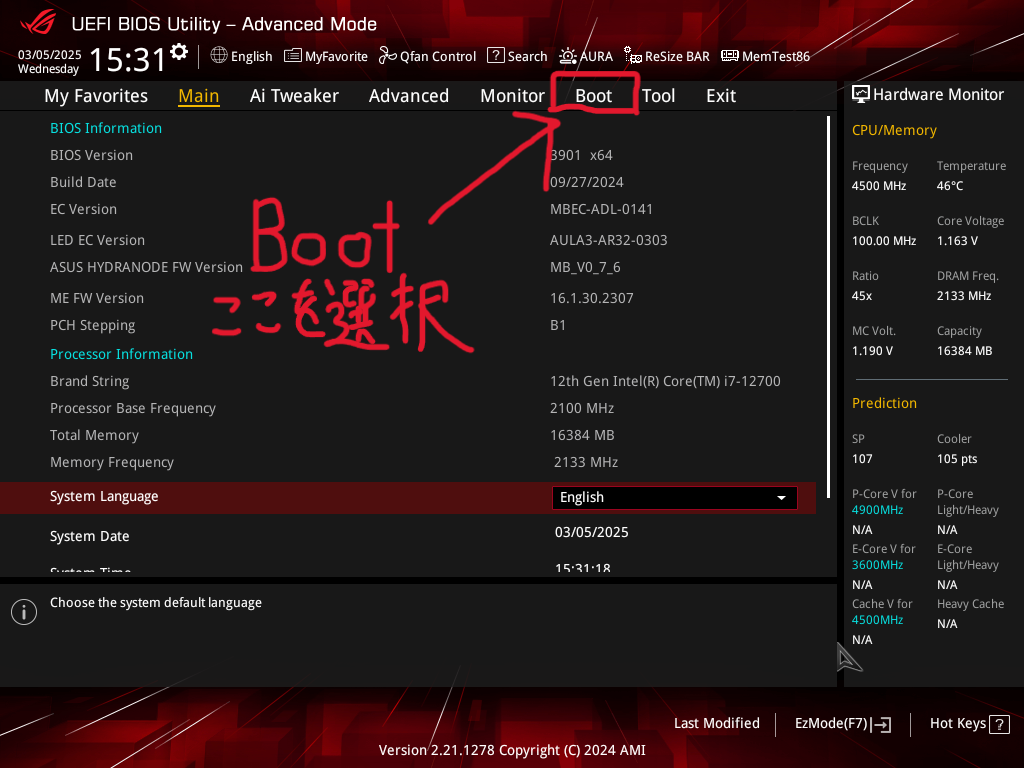
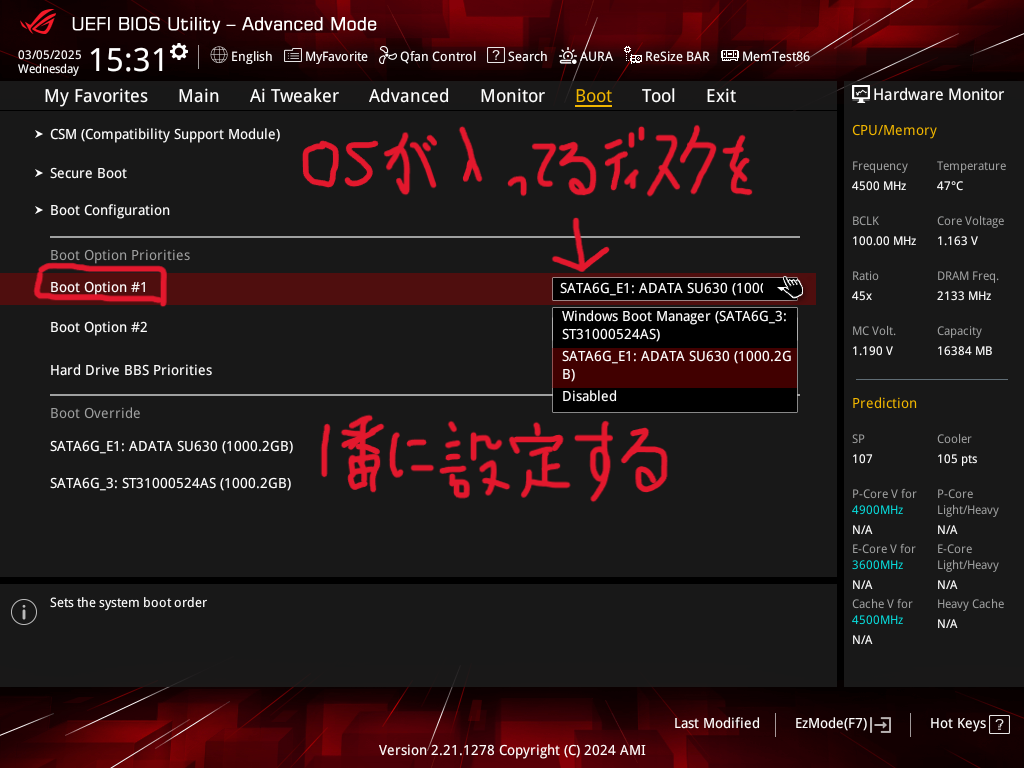
3. ストレージの故障
ストレージが物理的に故障している場合、OSを読み込めず、
BIOS画面に入ってしまうことがあります。
対処法:
- 他のPCでストレージを接続し、データが読み取れるか確認
- 読み取れない場合は、新しいSSD/HDDに交換し、OSを再インストール
まとめ
BIOSはBOOT以外にも沢山設定がありますが、
今回はBOOTに関してだけ
紹介いたしました。
当店では出荷前に必ず、
OSが立ち上がるかチェックします。
もし万一BIOSに入ってしまう場合は
以上の3つをお試しください。
その他わからないことがある場合は
お問合せページからご連絡をお願い致します☆
